Ako imate kratak dokument koji ima samo malu količinu teksta na poslednjoj stranici, možda ćete moći da ga skupite taman toliko da se odštampa na jednoj stranici i da izbegnete štampanje dodatne stranice.
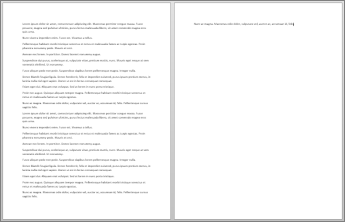
Da biste to uradili, iskoristite komandu Skupi jednu stranicu. Word će automatski pokušati da skupi jednu stranicu tako što će smanjiti veličinu i prored teksta. Na primer, skupiće gorepomenuti dokument na jednu stranicu ili može smanjiti dokument od tri stranice na dve.
Savet: Sačuvajte kopiju dokumenta pre nego što upotrebite ovu komandu. Da bi skupio dokument, Word smanjuje veličinu svakog fonta koji se koristi u dokumentu. Komandu možete opozvati tako što ćete pritisnuti kombinaciju tastera Ctrl + Z. Međutim, kada sačuvate dokument i zatvorite ga, ne postoji brz način da vratite originalnu veličinu fonta.
Skupi jednu stranicu nije komanda koja se često koristi tako da njeno dugme nije podrazumevano prikazano. Međutim, možete ga brzo dodati. Najbrži način da dodate dugme jeste da ga dodate na priručnu traku.
-
Na priručnoj traci, na vrhu prozora programa Word kliknite na dugme Prilagodi priručnu traku (mala strelica nadole) i odaberite stavku Još komandi.
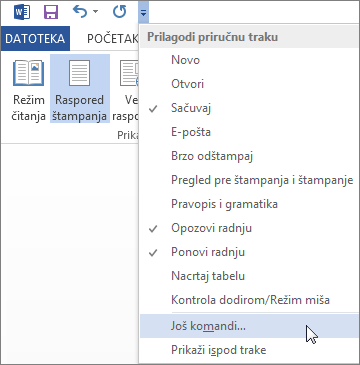
-
U okviru Odaberite komande iz izaberite stavku Sve komande.
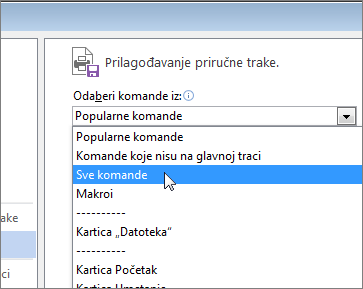
-
Pomerajte se nadole kroz listu komandi dok ne pronađete komandu Skupi jednu stranicu.
-
Kliknite na opciju Skupi jednu stranicu da biste je izabrali i kliknite na dugme Dodaj.
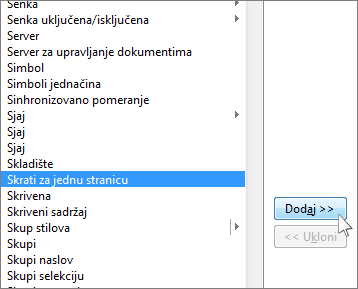
-
Kliknite na dugme U redu.
Kada dugme postane dostupno, kliknite na njega da biste skupili tekst.

-
Izaberite stavku Uredi dokument > u Word za veb ako to već niste uradili.
-
Pritisnite kombinaciju tastera Ctrl+A da biste izabrali sav tekst u dokumentu.
-
Izaberite stavku Početak > skupi font jednom ili više puta.
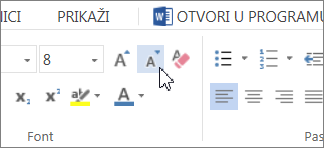
Dok izaberete stavku Smanji font, Word se smanjuje veličina svakog fonta u dokumentu.
-
Izaberite stavku > prikaz za čitanje da biste videli da li ste dovoljno pomnožili tekst.
Savet: Ako to ne uspe, a imate program za Word računare, kliknite na dugme Otvori u programu Word da biste otvorili dokument u programu Word skupite tekst da bi se tamo uklopio.










